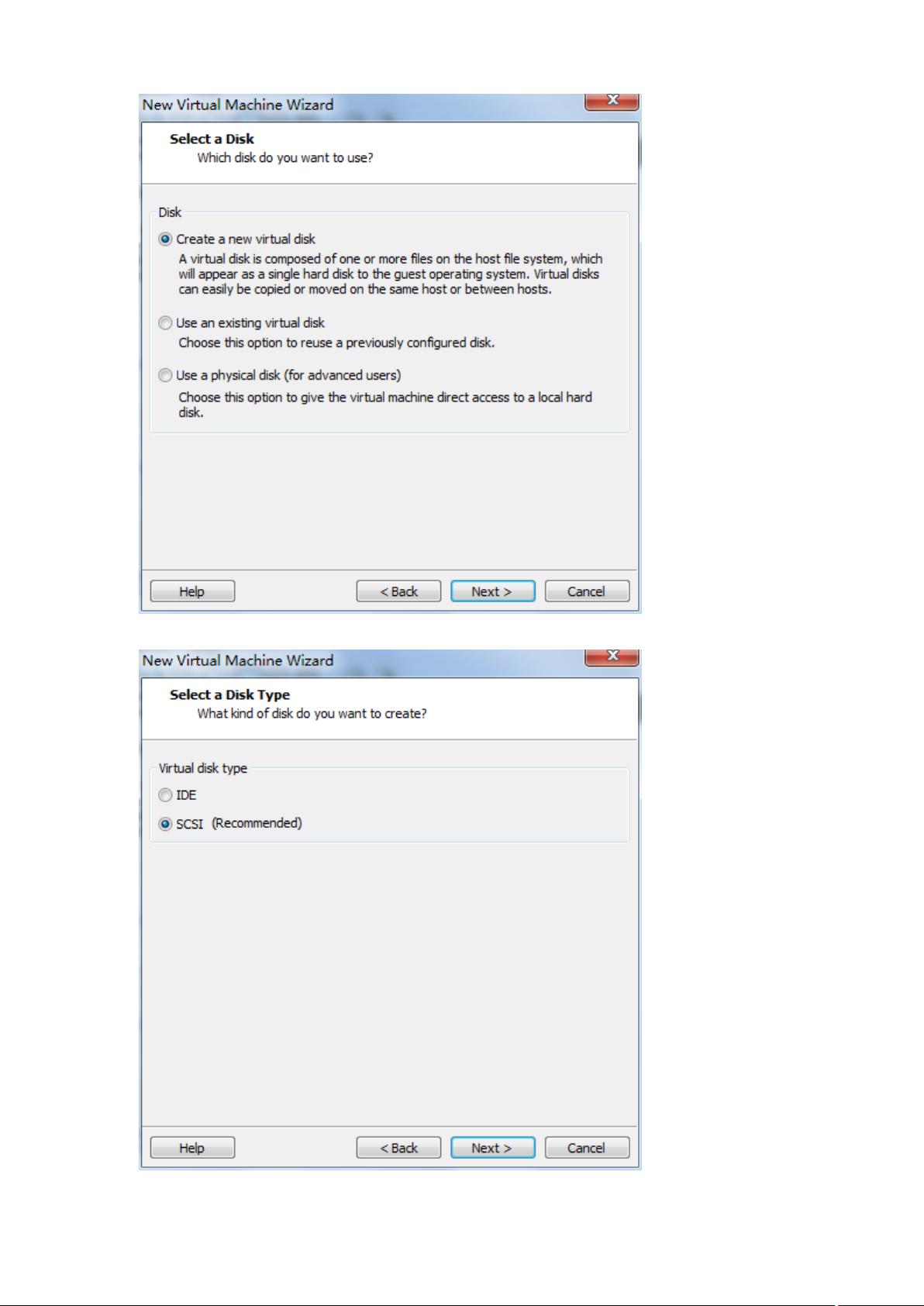"VMware虚拟机上配置Linux操作系统的安装与管理"
185 浏览量
更新于2024-01-01
收藏 3.73MB DOC 举报
本次《Linux 操作系统的管理与配置》实训是在虚拟机上进行的。整个环境的搭建分为三个部分:虚拟机软件的安装、虚拟机的配置、Linux 的安装。
一、VMware 虚拟机的安装
由于要实现网络环境下 Linux 服务器的配置,所以选用了 VMware。首先下载并运行 VMware.Workstation.v7.0.1.227600,然后输入序列号后,完成 VMware 软件的安装。
二、在 VMware 中配置 Linux 运行的硬件环境
1、在 VMware 中新建虚拟机。
2、选择自定义方式配置虚拟机。
3、先不选择安装光盘的位置,以后再安装,先进行硬件配置。
4、选择操作系统类型为 Linux 类,具体为 Red Hat Enterprise Linux 5。
5、选择虚拟机名称及配置文件的位置。
6、选择处理器的数量。
7、选择内存大小。
8、选择联网类型,默认为 NAT。
9、设置硬盘接口,默认为 LSI Logic。
10、选择虚拟磁盘为新建一个虚拟磁盘。
11、所选虚拟磁盘的类型为 SCSI。
12、设置虚拟磁盘为单一文件,容量为 20GB。
13、选择虚拟磁盘对应的文件名和位置。
14、完成硬件环境的配置,接下来可以安装 Linux 操作系统了。
三、Linux 的安装
1、准备安装光盘或镜像,并选择安装位置。
2、选择安装类型,包括新安装或升级现有系统。
3、选择安装语言和键盘类型。
4、接受许可证协议。
5、进行硬件检测。
6、选择安装的存储设备。
7、设定系统的主机名和时区。
8、创建一个管理员账户和密码。
9、安装引导加载程序。
10、完成安装并重启系统。
通过以上步骤,成功在 VMware 虚拟机中安装了 Linux 操作系统。这样就可以在虚拟环境中进行 Linux 的操作、管理和配置实训,为今后的实际工作打下了良好的基础。同时,也在虚拟化环境中学到了如何安装和配置虚拟机软件,为之后使用虚拟化技术做好了准备。希望通过这次实训,能够更好地掌握 Linux 操作系统的管理与配置的知识,为未来的工作做好充分准备。
136 浏览量
2022-06-27 上传
143 浏览量
123 浏览量
152 浏览量
235 浏览量
zzzzl333
- 粉丝: 824
最新资源
- Oracle9i RMAN备份与恢复技术详解
- STATSPACK深度解析:Oracle函数关键指标与应用
- Oracle SQL语法详解与应用
- Richard Hightower的《Jakarta Struts Live》深度解析指南
- WAVECOM AT指令集详解
- JSTL in Action:探索强大的功能与全面介绍
- Eclipse集成 Axis 开发Web服务教程
- MATLAB常用函数详解及应用
- Spring框架开发者指南:V0.6预览版
- HTML速查手册:关键标签与文件结构解析
- HTML语法速成:关键元素与属性解析
- C++编程规范与最佳实践
- C++实现的图书管理系统源码解析
- C#与XQuery中文资源指南
- Linux内核0.11完全注释解析
- 爱鸥电子标签拣货系统L-PICK:创新物流解决方案